
걷기만 해도 피크민이 자란다면? 게임 Pikmin Bloom에서 걸음 수가 중요한 이유는 무엇일까요? 혹시 게임 시작 전에 앱에서 걸음 수 데이터를 이용하겠다는 권한 요청을 보고 당황하셨나요? 오늘은 Pikmin Bloom의 핵심, 바로 걸음 수 데이터 권한에 대해 속 시원하게 파헤쳐 보겠습니다. 여러분의 궁금증을 해결해 드리고, 더욱 즐겁게 Pikmin Bloom을 플레이할 수 있도록 핵심 정보와 꿀팁들을 준비했습니다.
걸음 수 데이터, 어떻게 활용될까요?
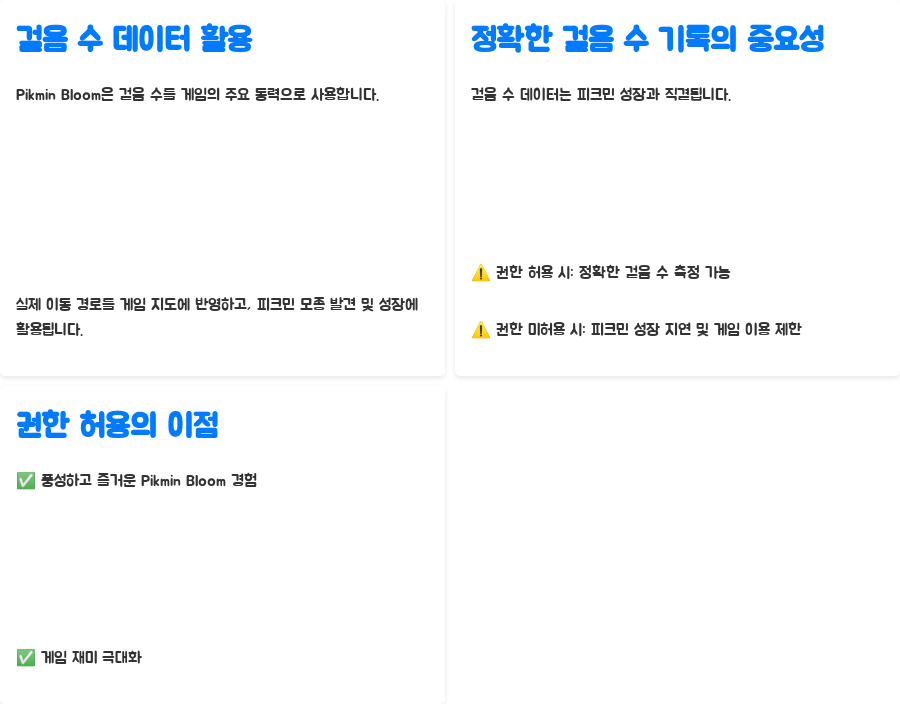
Pikmin Bloom은 여러분의 걸음을 게임의 주요 동력으로 사용합니다. 단순히 걸음 수를 세는 것이 아니라, 여러분의 실제 이동 경로를 게임 내 지도에 반영하고, 걸어가는 동안 피크민 모종을 발견하고, 피크민을 성장시키는 데에 직접적으로 사용됩니다. 걸음 수 데이터는 게임 내에서 피크민의 성장과 직결되기 때문에, 정확한 걸음 수 기록이 중요합니다.
만약 권한을 허용하지 않으면, 게임 내에서 정확한 걸음 수를 측정할 수 없어, 피크민의 성장이 지연되거나 제대로 게임을 즐길 수 없게 됩니다. 따라서, 최적의 게임 경험을 위해서는 걸음 수 데이터 이용 권한을 허용하는 것이 필수적입니다.
이 권한을 통해 여러분은 더욱 풍성하고 즐거운 Pikmin Bloom 세계를 경험하게 될 것입니다. 게임의 재미를 극대화하기 위해 권한 허용을 적극적으로 고려해보세요.
iOS와 안드로이드, 걸음 수 데이터 접근 방식 비교

iOS와 안드로이드 운영체제는 걸음 수 데이터에 접근하는 방식이 다릅니다. iOS에서는 Apple 건강 앱을 통해 걸음 수 데이터를 제공받습니다. Apple 건강 앱과 Pikmin Bloom을 연동하여 게임 내에서 걸음 수를 기록하고, 피크민의 성장에 반영합니다.
반면 안드로이드에서는 Google Fit을 통해 걸음 수 데이터를 가져옵니다. Google 계정과 연동된 Google Fit에 걸음 수 데이터가 정확하게 기록되어 있어야 Pikmin Bloom에서도 정확하게 반영됩니다. 어린이 계정의 경우 Google Fit을 사용할 수 없으므로, 앱 자체의 걸음 수 추적 기능을 사용합니다.
이러한 차이점 때문에 iOS와 안드로이드 사용자 모두 자신의 기기에 맞는 설정을 확인하고, 필요한 권한을 허용하는 것이 중요합니다. 각 운영체제의 특징을 이해하고, 정확한 걸음 수 기록을 위한 설정을 점검하여 게임을 더욱 원활하게 즐겨보세요.
걸음 수 데이터 오류 해결 꿀팁

Pikmin Bloom에서 걸음 수가 제대로 반영되지 않는 경우, 몇 가지 확인 사항을 통해 문제를 해결할 수 있습니다. 가장 먼저, 기기의 재부팅을 시도해보세요. 간단한 재부팅만으로 문제가 해결되는 경우가 많습니다.
그래도 문제가 지속된다면, Google Fit (안드로이드) 또는 Apple 건강 앱 (iOS)의 설정을 확인해야 합니다. 앱이 제대로 작동하고, Pikmin Bloom과 연동되어 있는지, 걸음 수 추적 기능이 활성화되어 있는지 꼼꼼하게 살펴보세요.
또한, 배터리 절약 모드 또는 데이터 절약 모드가 활성화되어 있는지 확인하고, 필요하다면 해제해보세요. 이러한 모드는 앱의 백그라운드 작동을 방해하여 걸음 수 기록에 오류를 발생시킬 수 있습니다. 마지막으로, Pikmin Bloom 앱 자체의 설정에서 걸음 수 기록 관련 설정을 확인하고 필요에 따라 수정하는 것도 도움이 될 수 있습니다. 이러한 팁들을 활용하여 문제를 해결하고, 정확한 걸음 수로 게임을 즐겨보세요.
꿀팁 대방출! 걸음 수 데이터 최적화 전략
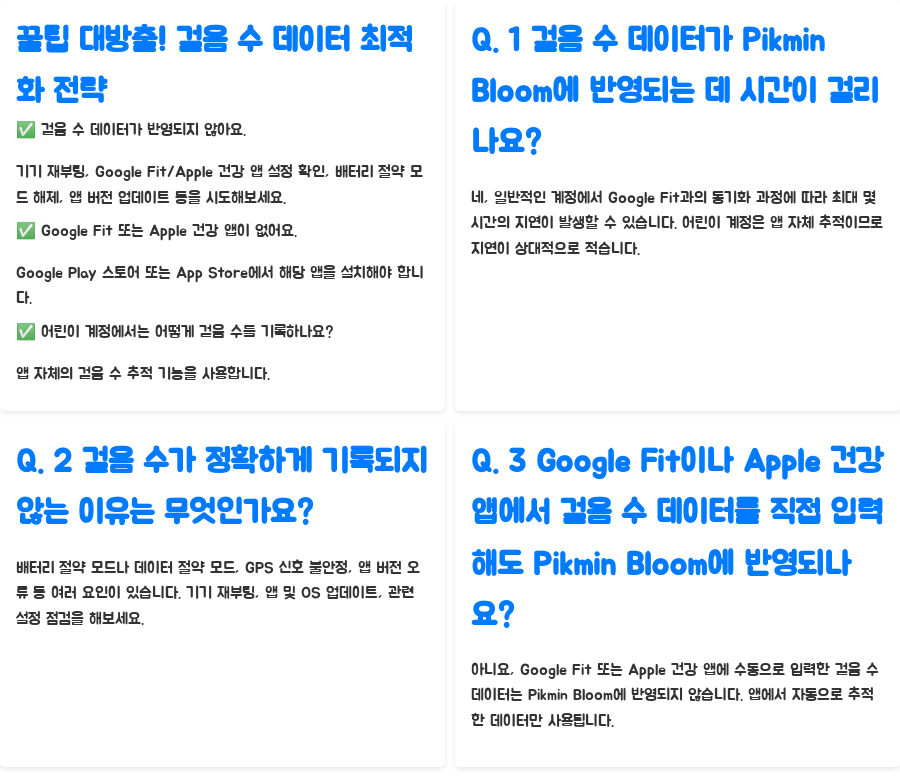
Pikmin Bloom을 더욱 효율적으로 플레이하고 싶다면, 걸음 수 데이터를 최적화하는 전략이 필요합니다. 먼저, 정확한 걸음 수 측정을 위해 GPS 신호를 끊임없이 수신할 수 있도록, 실내보다는 실외에서 게임을 플레이하는 것을 추천합니다.
또한, 최신 운영체제와 앱 버전을 유지하여, 최적의 성능을 유지하는 것이 중요합니다. 만약 여러 개의 앱을 동시에 실행 중이라면, Pikmin Bloom 앱을 제외한 다른 앱들을 모두 종료하여, 앱의 성능을 최대한으로 끌어올릴 수 있습니다.
더 나아가, 일정한 간격으로 기기를 재부팅하여 시스템 자원을 관리하고, 불필요한 백그라운드 프로세스를 종료시키는 것도 도움이 됩니다. 마지막으로, Google Fit 또는 Apple 건강 앱을 주기적으로 확인하여 걸음 수 데이터가 정확하게 기록되고 있는지 확인하는 습관을 들이면 더욱 효율적인 게임 플레이가 가능합니다. 이러한 팁들을 적용하여 여러분의 걸음을 효과적으로 게임에 활용하고, 더욱 즐거운 Pikmin Bloom 경험을 만들어보세요.
자주 묻는 질문 FAQ
| 걸음 수 데이터가 반영되지 않아요. | 기기 재부팅, Google Fit/Apple 건강 앱 설정 확인, 배터리 절약 모드 해제, 앱 버전 업데이트 등을 시도해보세요. |
| Google Fit 또는 Apple 건강 앱이 없어요. | Google Play 스토어 또는 App Store에서 해당 앱을 설치해야 합니다. |
| 어린이 계정에서는 어떻게 걸음 수를 기록하나요? | 앱 자체의 걸음 수 추적 기능을 사용합니다. |
질문 답변
Q. 1 걸음 수 데이터가 Pikmin Bloom에 반영되는 데 시간이 걸리나요?
A. 네, 일반적인 계정에서 Google Fit과의 동기화 과정에 따라 최대 몇 시간의 지연이 발생할 수 있습니다. 어린이 계정은 앱 자체 추적이므로 지연이 상대적으로 적습니다.
Q. 2 걸음 수가 정확하게 기록되지 않는 이유는 무엇인가요?
A. 배터리 절약 모드나 데이터 절약 모드, GPS 신호 불안정, 앱 버전 오류 등 여러 요인이 있습니다. 기기 재부팅, 앱 및 OS 업데이트, 관련 설정 점검을 해보세요.
Q. 3 Google Fit이나 Apple 건강 앱에서 걸음 수 데이터를 직접 입력해도 Pikmin Bloom에 반영되나요?
A. 아니요, Google Fit 또는 Apple 건강 앱에 수동으로 입력한 걸음 수 데이터는 Pikmin Bloom에 반영되지 않습니다. 앱에서 자동으로 추적한 데이터만 사용됩니다.
오늘 알아본 내용 어떠셨나요? Pikmin Bloom에서 걸음 수 데이터 권한이 얼마나 중요한 역할을 하는지, 그리고 정확한 걸음 수 기록을 위한 팁들을 잘 이해하셨기를 바랍니다. 이 글이 여러분의 Pikmin Bloom 플레이에 도움이 되셨으면 좋겠네요! 다음에는 더욱 유익한 Pikmin Bloom 관련 정보로 찾아뵙겠습니다. 저희 블로그를 구독하시고, 다른 게임 정보들도 확인해보세요!



